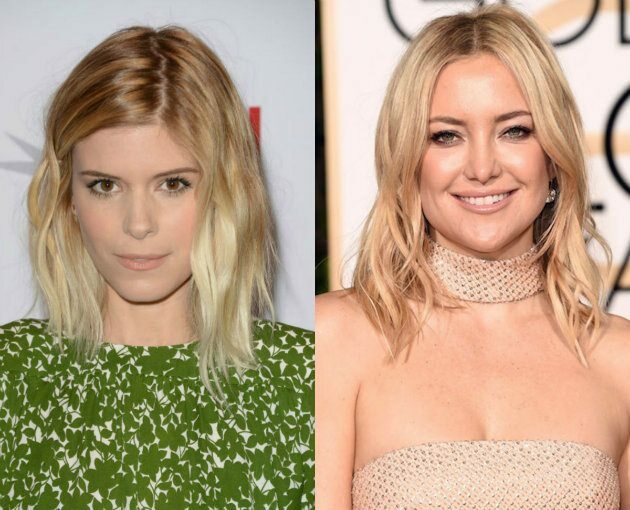Comment créer des articles LinkedIn que les gens liront et partageront: Social Media Examiner
Outils Linkedin Linkedin / / September 25, 2020
Créez-vous du contenu écrit? Vous vous demandez comment les articles LinkedIn peuvent améliorer votre visibilité?
Dans cet article, vous apprendrez à créer des articles LinkedIn qui amplifient votre portée et votre engagement sur LinkedIn.
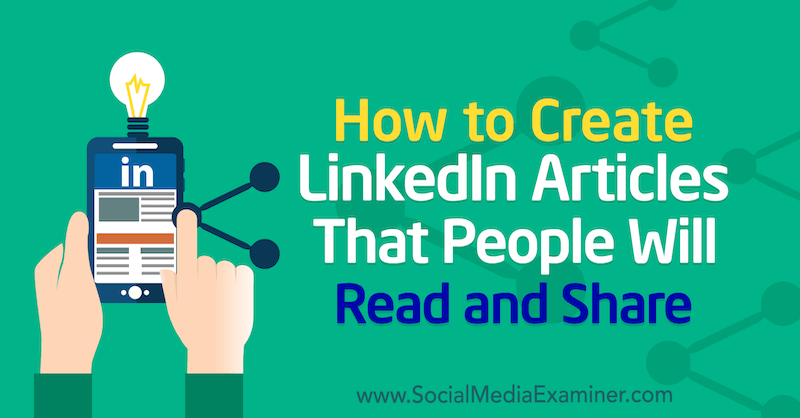
Articles LinkedIn vs. Posts LinkedIn: Quelle est la différence?
Tandis que Articles LinkedIn et les mises à jour de statut sont limitées à 1 300 caractères, les articles LinkedIn peuvent comporter jusqu'à 125 000 caractères, ce qui vous donne plus de possibilités de mettre en valeur votre expertise et vos connaissances. La rédaction d'articles est également un excellent moyen de lancer des conversations et d'augmenter votre visibilité sur la plateforme.
Quand quelqu'un regarde votre Profil LinkedIn passe au-delà de la section À propos, ils verront une zone Articles et activité. Dans cette boîte, le dernier article que vous avez écrit (qu'il soit récent ou il y a des années) occupera la moitié de la boîte. Cet emplacement de premier plan met en évidence le contenu qui est essentiel pour vous et votre marque.
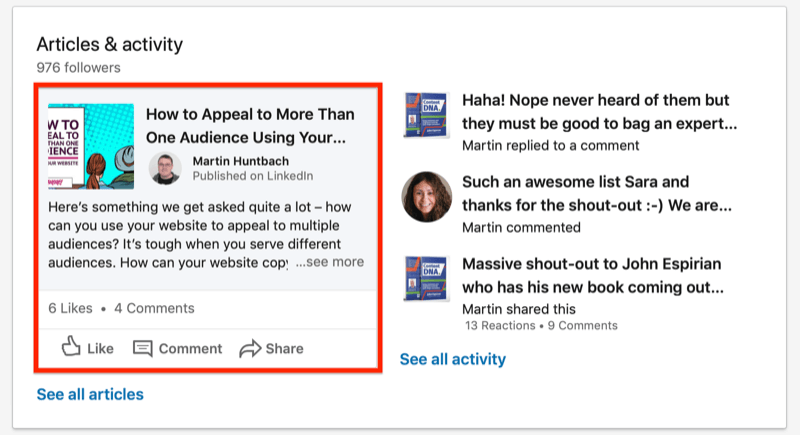
Si vous n’avez pas publié d’articles LinkedIn, cette boîte affichera simplement vos quatre dernières activités, qui peuvent être le partage ou l’appréciation du contenu d’autres personnes. Votre marque n'obtient pas la même visibilité si vous n'avez publié que des articles et non des articles. En fait, les marques d'autres personnes peuvent attirer l'attention.
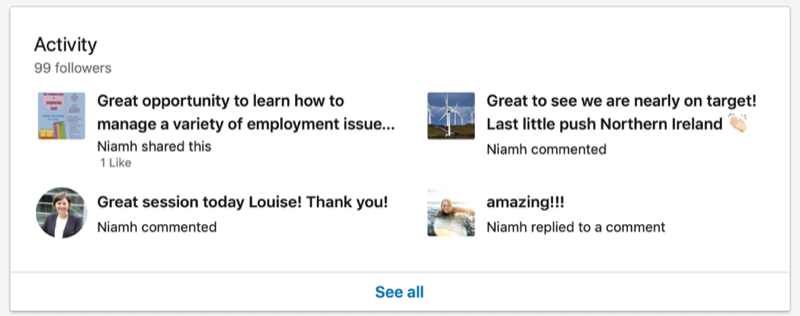
Lorsque vous ouvrez un article LinkedIn pour le lire sur le bureau, un lien Articles apparaît à la signature de la personne. Cliquez sur ce lien pour afficher tous les articles LinkedIn qu'ils ont rédigés. Si vous consultez un article sur l'application mobile, faites simplement glisser votre doigt vers la gauche pour lire l'article suivant de cette personne.
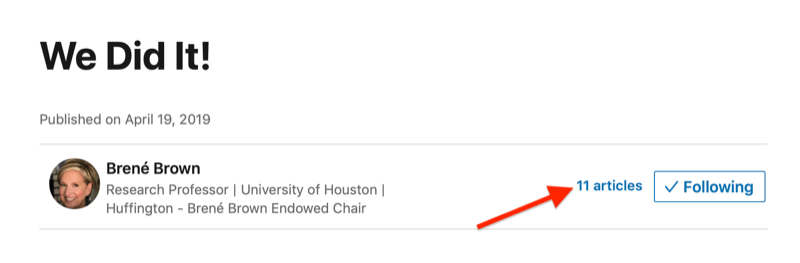
En écrivant régulièrement des articles à l'aide de la plate-forme de publication de LinkedIn, vous développerez votre bibliothèque de contenu et donnerez aux utilisateurs la possibilité d'en savoir plus sur votre entreprise et de fidéliser.
Comment choisir des sujets pour votre article LinkedIn
Lorsque vous écrivez des articles sur LinkedIn, vous souhaitez démontrer votre leadership éclairé, votre expertise et vos connaissances du secteur. Les nouvelles et les mises à jour de votre secteur sont de bons sujets sur lesquels écrire.
Vous pouvez également répondre à une question de votre public. Quelles sont les questions fréquemment posées lorsque vous rencontrez une personne de votre réseau? Si vous êtes membre d'un groupe Facebook qui contient vos clients idéaux, gardez un œil sur les questions qui sont posées à maintes reprises. Je garde une liste sur l'application Notes sur mon ordinateur avec des idées de billets de blog et d'articles.
Si l'un de vos messages LinkedIn reçoit beaucoup engagement (commentaires et conversation) de votre réseau, cela pourrait être un bon sujet pour un article long.
Une fois que vous savez sur quoi vous voulez écrire, voici comment créer votre article sur LinkedIn.
# 1: rédigez un nouvel article LinkedIn
Commencez par accéder à l'onglet Accueil LinkedIn et cliquez sur le lien Rédiger un article en haut de la page.
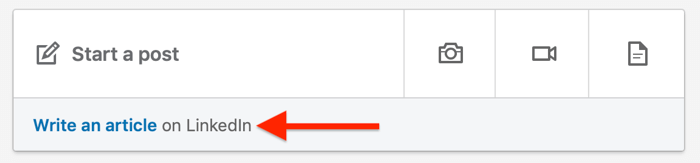
Après avoir cliqué sur ce lien, l'outil de publication LinkedIn s'ouvre. C'est ici que vous créez votre article.
Choisissez votre titre
Pour ajouter un titre à votre article, cliquez sur le champ Titre et saisissez un titre.
Choisissez un titre qui attirera l'attention des utilisateurs dans le fil et leur donnera envie de cliquer pour lire l'article. Pensez également aux termes recherchés par votre public idéal. «Comment» et les titres numérotés («7 raisons de commencer à écrire des articles LinkedIn aujourd'hui») fonctionnent généralement bien sur la plateforme.
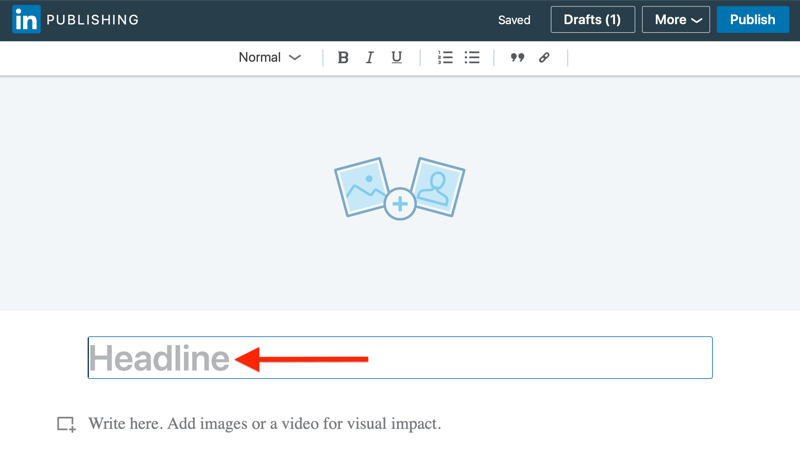
Formatez votre article pour une lecture facile
L'étape suivante consiste à mettre en forme votre article de manière à faciliter la consommation des informations.
Parce que nous sommes bombardés d'informations et de texte en ligne, il est préférable d'utiliser des paragraphes de texte plus courts entrecoupés d'images. Cette approche facilite la lecture de votre article, ce qui est particulièrement important lorsque les gens consomment le contenu via l'application mobile LinkedIn.
L'ajout de sous-titres, de puces et de caractères gras améliore également la lisibilité, comme vous pouvez le voir dans l'exemple ci-dessous.
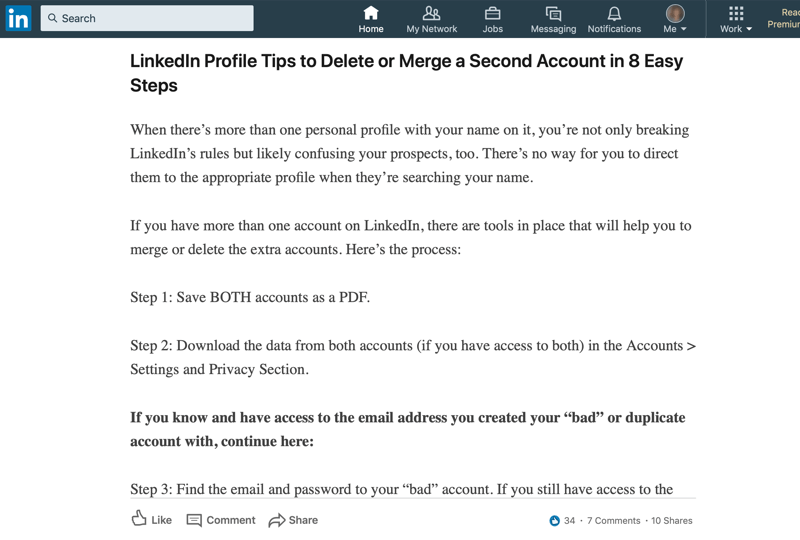
La barre d'outils de mise en forme en haut de la page vous permet de sélectionner les styles Normal, Titre 1 et Titre 2; appliquer des caractères gras, italiques et soulignés au texte; créer des listes à puces et numérotées; et utilisez un style de citation.
Pour créer un lien vers une source externe dans le corps de l'article, sélectionnez d'abord le texte pertinent. Cliquez ensuite sur l'icône Lien (à l'extrême droite de la barre d'outils), saisissez l'URL et cliquez sur Appliquer.
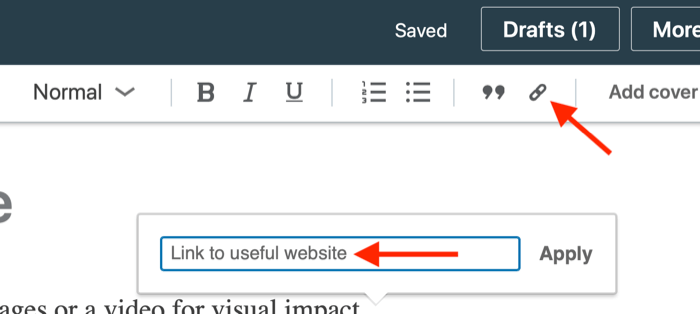
Conseil pro: Incluez toujours un appel à l'action dans votre article. Pour illustrer, demandez aux gens leurs commentaires (un excellent moyen de susciter la conversation) ou d'entrer en contact avec vous. Les liens vers votre site Web, votre podcast ou vos réseaux sociaux fonctionneront également ici. Lorsque quelqu'un laisse un commentaire, vous pouvez lui répondre et augmenter l'engagement sur ton profil.
# 2: Incluez des images, des vidéos ou des rich media dans votre article LinkedIn
En haut de l'article, vous pouvez ajouter une image de couverture. Pour ce faire, cliquez dans la zone au-dessus du titre et téléchargez une image depuis votre ordinateur. LinkedIn recommande d'utiliser une image de 744 x 400 pixels pour de meilleurs résultats.
Après avoir ajouté une image de couverture, deux options de positionnement et un bouton Supprimer apparaissent à l'écran. Sous ces boutons se trouve un champ dans lequel vous pouvez ajouter une légende et un crédit photo.
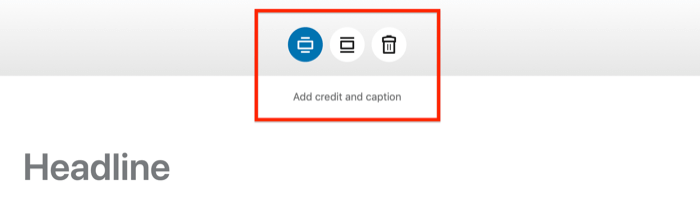
Si vous ne disposez pas d'une image de couverture pertinente, consultez des sites tels que Unsplash ou Pixabay pour des photos libres de droits que vous pouvez utiliser. Choisissez une image qui captera l'attention de vos lecteurs dans le fil LinkedIn et leur donner envie de cliquer sur l'article pour le lire. Assurez-vous également que vous avez permission d'utiliser cette image.
En plus de l'image de couverture, vous souhaiterez également intégrer des images et des vidéos pertinentes dans le corps de votre article. Pour ajouter une image ou une vidéo, cliquez sur l'icône à gauche du corps de l'article.
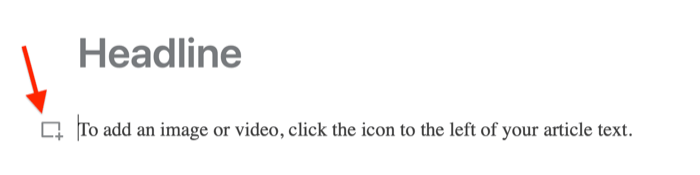
Suivez une formation sur le marketing YouTube - en ligne!

Vous souhaitez améliorer votre engagement et vos ventes avec YouTube? Rejoignez ensuite le plus grand et le meilleur rassemblement d'experts en marketing YouTube pour partager leurs stratégies éprouvées. Vous recevrez des instructions en direct étape par étape axées sur Stratégie YouTube, création de vidéos et publicités YouTube. Devenez le héros du marketing YouTube pour votre entreprise et vos clients en mettant en œuvre des stratégies qui obtiennent des résultats éprouvés. Il s'agit d'un événement de formation en ligne en direct organisé par vos amis de Social Media Examiner.
CLIQUEZ ICI POUR PLUS DE DÉTAILS - LA VENTE PREND FIN LE 22 SEPTEMBRE!Dans la fenêtre pop-up, vous verrez des options pour ajouter des images, des vidéos, des diapositives, des liens ou des extraits de code.

Pour intégrer une publication Instagram, un tweet ou un autre lien dans votre article, cliquez sur l'icône Liens et collez votre lien dans la boîte de dialogue.
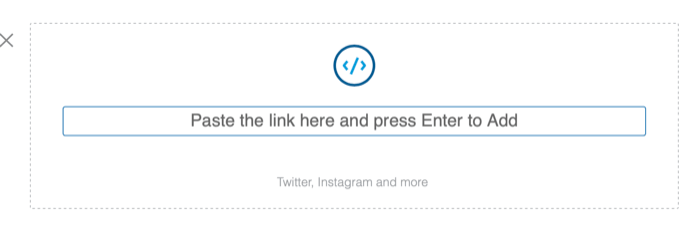
# 3: Publiez et partagez votre article LinkedIn
Une fois que vous avez rédigé votre article et ajouté des images et des liens, que se passe-t-il ensuite? Notez que lorsque vous créez votre article, LinkedIn l'enregistre automatiquement en tant que brouillon. Lorsque vous êtes prêt à le publier, cliquez simplement sur Publier en haut à droite de la page.

Conseil pro: Pour augmenter la visibilité de vos articles LinkedIn, accédez à vos paramètres de confidentialité et définissez votre profil sur public. Pour ce faire, cliquez sur votre photo de profil, choisissez Paramètres et confidentialité, puis sélectionnez le paramètre Modifier votre profil public. Sur le côté droit de la page suivante, assurez-vous que la visibilité publique de votre profil est définie sur Activé. Ensuite, faites défiler jusqu'à Articles et activité et assurez-vous qu'il est défini sur Afficher.
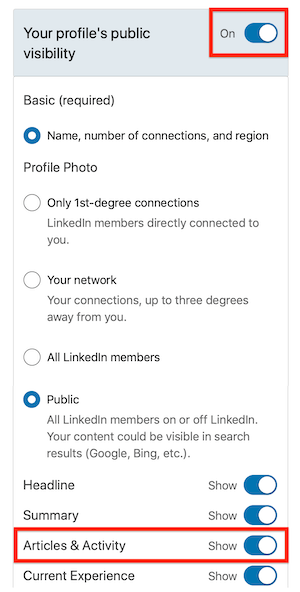
Partagez votre article
Une fois que vous aurez publié votre article, vous souhaiterez le partager. Cliquez sur le bouton Partager en bas de votre article pour voir les options de partage. Assurez-vous de partager à ces endroits sur LinkedIn:
- Votre fil LinkedIn personnel
- Un message LinkedIn (le cas échéant)
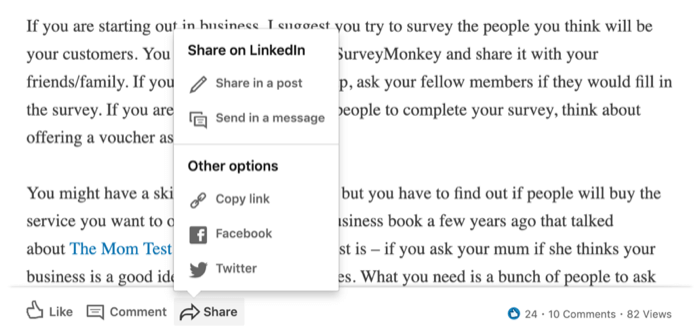
Lorsque vous partagez des articles sur votre fil LinkedIn personnel, ajout de hashtags peut vous aider à obtenir plus de vues sur le lien. LinkedIn encourage l'utilisation de hashtags lorsque vous créez des publications et suggérera des hashtags à utiliser. Cependant, LinkedIn ne prend actuellement pas en charge les hashtags à l'intérieur des articles.
Lorsque vous partagez votre article dans le flux, indiquez à votre réseau pourquoi vous partagez l'article et ajoutez des hashtags pertinents au message. Les hashtags que vous utilisez régulièrement apparaissent en premier.
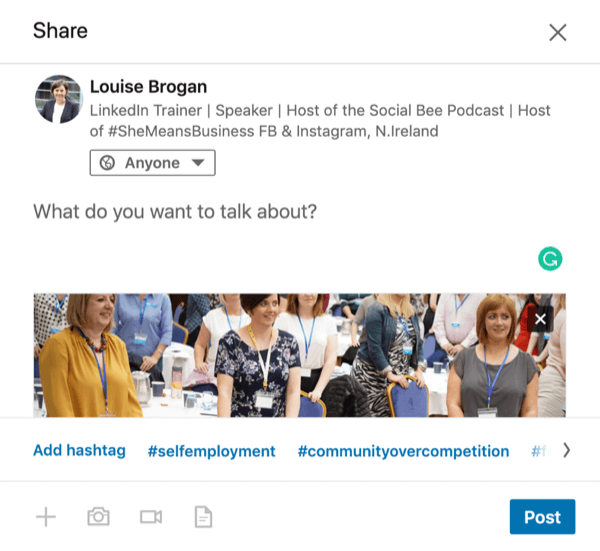
Lorsque vous commencez à taper un nouveau hashtag, LinkedIn vous proposera les hashtags les plus pertinents à utiliser.
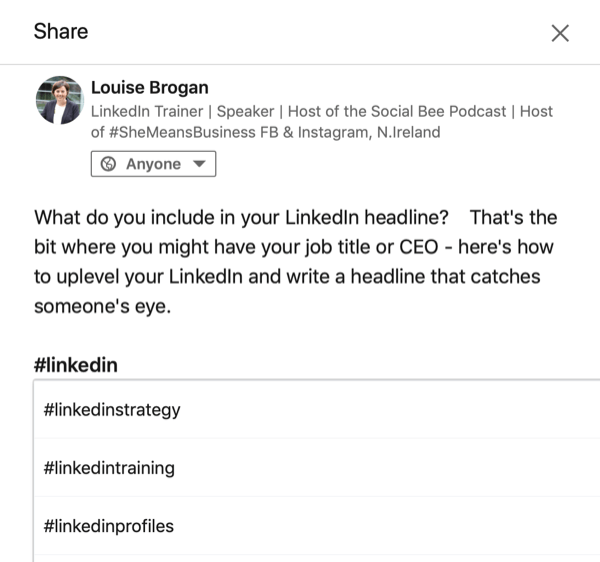
Vous pouvez également partager votre article sur Facebook, Twitter et d'autres plateformes sociales, ainsi que dans votre newsletter par e-mail.
Pourquoi vous devriez partager votre article LinkedIn
Les articles ont une durée de vie beaucoup plus longue que les publications sur LinkedIn. Et bien que vous puissiez afficher les analyses de vos publications pendant seulement 60 jours, les analyses des articles sont disponibles pendant 2 ans. (Remarque: une fois qu'un message ou un article a reçu plus de 10 vues, vous pouvez accéder à ses données.)
Vous pouvez donner une nouvelle vie à un article en le partageant via une publication LinkedIn qui dirige les utilisateurs vers cet article. J'ai plusieurs articles LinkedIn qui reçoivent encore des commentaires un an ou 18 mois après leur publication. Les articles pratiques («Comment rédiger un bon profil de titre pour LinkedIn», par exemple) semblent mieux fonctionner avec mon public.
Lorsque vous partagez un article vers le fil d'actualité, concentrez-vous sur un point ou un angle principal de l'article. Puis quelques jours plus tard, partagez à nouveau votre article sur le fil d'actualité, mais cette fois, concentrez-vous sur un point différent.
Pour visualiser cela, si votre article contient environ 10 raisons pour lesquelles quelqu'un devrait assister à votre événement en direct, indiquez une ou deux de ces raisons la première fois que vous partagez l'article. Lorsque vous le partagez quelques jours ou même une semaine plus tard, discutez de certaines des autres raisons.
Vous verrez des podcasteurs ou des blogueurs utiliser efficacement cette tactique sur Facebook, Twitter et Instagram. Adoptez simplement cette même méthode pour obtenir plus de vues et de lectures de vos articles LinkedIn.
# 4: Analysez les performances de vos articles LinkedIn
Votre article LinkedIn reçoit une vue lorsque quelqu'un clique sur l'article pour le lire. (Une vue pour un message, en revanche, est comptée si quelqu'un fait défiler le message dans le fil d'actualité.)
Pour afficher les analyses de vos articles, cliquez sur l'image de votre profil et sélectionnez Afficher mon profil. Faites ensuite défiler jusqu'à Articles et activité.
Cliquez sur Voir tous les articles et choisissez l'article pour lequel vous souhaitez afficher les analyses. (Notez que vous pouvez également afficher les analyses de vos publications ici aussi; choisissez simplement Articles en haut du flux.)
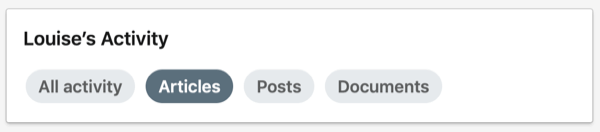
Cliquez sur l'option en bas à droite en gris— "X vues de votre article. »
La fenêtre contextuelle qui apparaît affichera les analyses de votre article. Vous pouvez voir le nombre de vues, ainsi que si quelqu'un a transféré votre article.
Vous trouverez également des informations sur les personnes qui ont consulté votre article, notamment:
- L'entreprise où ils travaillent
- Leur titre de poste
- Leur emplacement
- Comment la plupart des gens ont trouvé votre article (via LinkedIn ou un autre site Web)
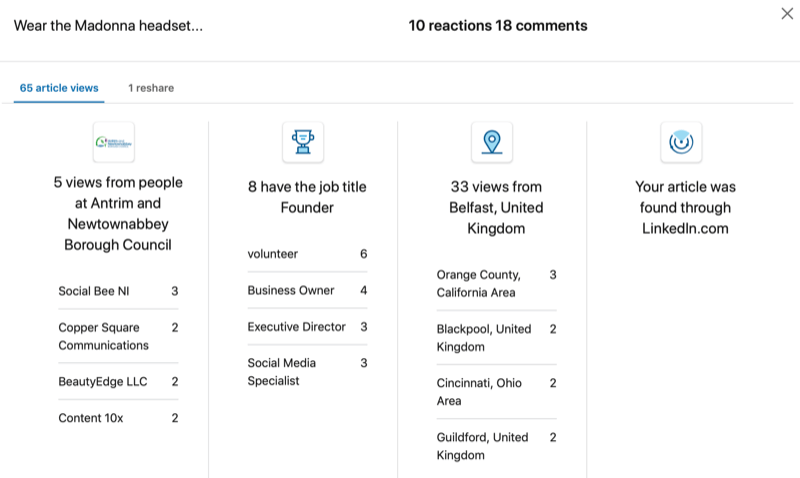
Comment pouvez-vous utiliser ces données? Voici quelques exemples:
- Si vous avez publié un article et que plusieurs personnes d'une même entreprise l'ont consulté, contactez quelqu'un de cette entreprise.
- Si vous organisez des événements ou parlez publiquement et que vos spectateurs viennent d'un endroit particulier, pensez à choisir cet endroit pour votre prochain atelier.
- Si l'intitulé du poste ne correspond pas au public cible que vous essayez d'atteindre, vous devrez peut-être modifier votre message.
Gardez à l'esprit que vous êtes la seule personne à avoir accès à ces données. Une autre personne lisant votre article ne pourra pas voir ces informations.
Conclusion
LinkedIn augmente régulièrement sa portée. Au cours des dernières années, le paysage est passé d'une plate-forme axée sur le recrutement à une plate-forme riche en contenu. Les utilisateurs de LinkedIn partagent du contenu et des mises à jour et ont des conversations. La rédaction d'articles LinkedIn est un excellent moyen de vous démarquer sur la plateforme, de démontrer votre expertise et d'obtenir une visibilité auprès de votre public cible.
Qu'est-ce que tu penses? Essaierez-vous d'écrire des articles sur LinkedIn? Selon vous, quels sujets trouveront un écho auprès de votre public sur LinkedIn? Partagez votre opinion dans les commentaires ci-dessous.
Plus d'articles sur le marketing LinkedIn:
- Découvrez comment utiliser les données démographiques des sites Web LinkedIn comme outil de marketing.
- Apprenez à utiliser quatre fonctionnalités marketing LinkedIn pour nourrir les prospects.
- Découvrez comment créer une stratégie de contenu de page LinkedIn.